
Sisältö
- macOS Sierra Clean -asennus vs päivitys
- Mitä tarvitset Clean macOS Sierra -asennuksen suorittamiseen
- MacOS Sierra Installerin asentaminen USB: lle
- Suorita Clean macOS Sierra -asennus
- Siri Macissa
Näin voit suorittaa MacOS Sierran puhtaan asennuksen. Kävimme läpi, miten luodaan käynnistettävä MacOS Sierra -asennusohjelma USB-laitteeseen ja miksi saatat tehdä MacOS Sierran puhtaan asennuksen.
Apple muutti OS X: n nimen macOS: ksi tänä vuonna. Kannatamme MacOS Sierran puhtaan asennuksen OS X El Capitanilta, mutta se toimii myös, jos olet tulossa vanhemmasta OS X -versiosta.
Monet käyttäjät tarvitsevat vain päivittää MacOS Sierrasiin, mutta jos sinulla on hidas Mac OS X El Capitanissa tai sinulla on paljon tiedostoja ja sovelluksia, jotka haluat pyyhkiä uudelle alulle, puhdas asennus on hyvä idea.
macOS Sierra Clean -asennus vs päivitys
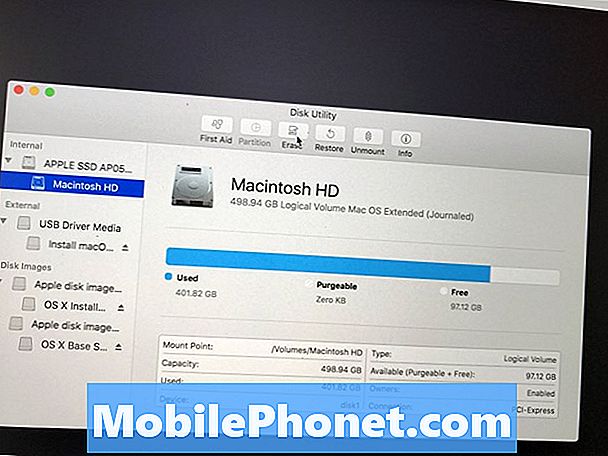
Macin pyyhkiminen puhtaaseen MacOS Sierra -asennukseen.
Puhdas MacOS Sierra -asennus tarkoittaa Macin pyyhkimistä ja alusta alkaen. Kaikki, mitä et ole varmuuskopioinut, katoaa ilman, että sitä voidaan palauttaa yksin.
Normaali MacOS Sierra -päivitys asentaa oikean OS X El Capitanin päälle ja pitää kaikki tiedostot ja sovellukset paikoillaan niin, että et menetä mitään.
Riippumatta siitä, mitä vaihtoehtoa teet, suosittelemme, että sinulla on nykyinen Time Machine varmuuskopio, jotta tiedot ovat turvallisia.
Mitä tarvitset Clean macOS Sierra -asennuksen suorittamiseen
Varmista, että Mac-tietokoneesi voi käyttää MacOS Sierraa, ja sitten tarvitset seuraavat kohteet.
- Lataa MacOS Sierra -asennusohjelma App Storesta.
- 16 Gt: n flash-asema, jonka voit poistaa.
- USB C -sovitin, jos sinulla on MacBook
- Aikakoneen varmuuskopiointi
Sinun on ladattava MacOS Sierra -asennusohjelma Mac App Storesta, kun se saapuu 20. syyskuuta.
MacOS Sierra Installerin asentaminen USB: lle
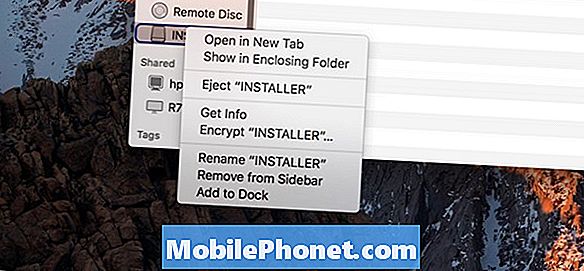
Kun olet ladannut MacOS Sierra -asennusohjelman, älä jatka ja asenna macOS Sierra. Sen sijaan sinun pitäisi sulkea tiedosto ja jatkaa käynnistettävän MacOS Sierra -asennusaseman luomista.
Varmista, että USB-asema on nimi ”Untitled”. Voit tehdä tämän Open Finderin napsauttamalla hiiren kakkospainikkeella vasemmalla olevaa USB-aseman nimeä ja valitsemalla sitten Nimeä uudelleen.
Voit joko käynnistää MacOS Sierra -asennusohjelman USB-aseman päätelaitteella tai Install Disk Creatorilla. Asenna levyn luonti-tiedosto on ilmainen, ja tämä on helpompi vaihtoehto useimmille käyttäjille.
Asenna Disk Creator -ohjelman käyttö Avaa sovellus. Jos kehotetaan, sovellus voi suorittaa.

Valitse USB-asema että me juuri nimimme Untitlediksi. Klikkaus Valitse OS X Installer ja valitse sitten MacOS Sierra Installer latait juuri tämän oppaan alussa. Nyt valitse Luo asennusohjelma. Jos pyydetään, anna salasana. Odota, kunnes tämä on valmis.
Terminaalia voi käyttää myös käynnistettävän MacOS Sierra Installerin asentamiseen. Suosittelemme käyttämään yllä olevaa apuohjelmaa, ellet ole kokenut terminaalin kanssa.
Sinulla on nyt käynnistettävä MacOS Sierra -asennusohjelma USB: ssä, jonka avulla voit suorittaa puhtaan MacOS Sierra -asennuksen.
Suorita Clean macOS Sierra -asennus
Nyt kun kaikki olet valmis, on aika todella suorittaa puhdas MacOS Sierra -asennus.

Käynnistä MacOS Sierra -puhdas asennus.
Liitä USB-asema Maciin. Sammuta Mac. Nyt ota Mac käyttöön ja pidä Option / alt-näppäintä.
Napsauta Install macOS Sierra USB -asemaa näytön oikealla puolella. Napsauta ylösnuolta.
Nyt sinun on poistettava kiintolevysi, kun haluat suorittaa puhtaan MacOS Sierra -asennuksen. Voit tehdä tämän valitsemalla valikkoriviltä Apuohjelmat -> Levytyökalu.
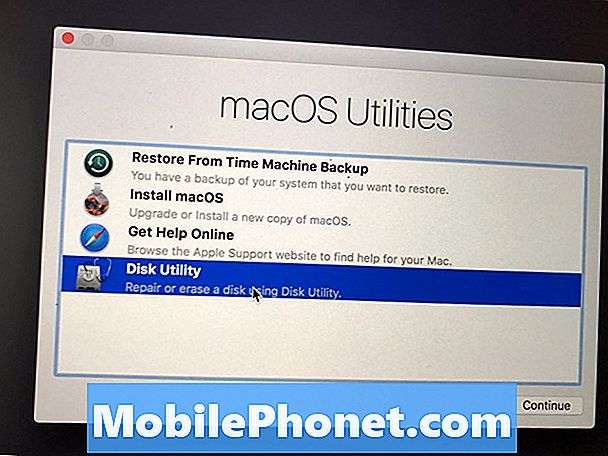
Poista Mac-kiintolevy.
Napsauta kiintolevyäsi normaalisti Macintosh HD. Klikkaus pyyhkiä ja varmista, että valitset Mac OS Extended (päivitetty) muodossa.
Anna kiintolevylle nimi, suosittelemme Macintosh HD. Sitten valitse Poista.
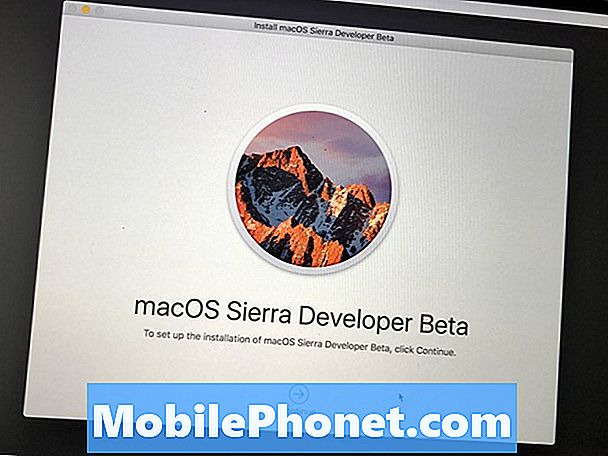
Käynnistä MacOS Sierra -puhdas asennus.
Kun olet valmis, olet valmis asentamaan MacOS Sierran tyhjään kiintolevylle. Näet asennusohjelman näytön alareunassa Jatka. Klikkaa sitä ja noudata näytön ohjeita lopettaaksesi puhdas MacOS Sierra -asennus.
12 Uudet MacOS Sierra -ominaisuudet, joita kannattaa päivittää














